
Brian Curtis
0
1676
157
Windows Movie Maker blev endelig pensioneret i 2017. Efter næsten to årtier med at være tilgængelig gratis med Windows, er Microsofts videoredigeringsværktøj ikke mere. Selvom det er muligt at installere det via tredjepartswebsteder, gør manglen på Microsoft Support dette til en dårlig idé.
I stedet er det på tide at henlede opmærksomheden på et alternativ. Mange gratis videoredigeringsværktøjer er tilgængelige til Windows, så der er ikke længere behov for at holde fast i Movie Maker. Gå videre til en ny ny redigering med et af disse fem øverste valg.
Selvom andre mere komplekse videoredigerere De bedste gratis videoredigeringsprogrammer til Windows De bedste gratis videoredigeringsprogrammer til Windows Alle tager videoer i disse dage. Alligevel er kraftfulde gratis videoredigeringsprogrammer sjældne. Vi præsenterer de absolut bedste gratis videoredigeringsprogrammer, der er tilgængelige til Windows. er tilgængelige, har vi fokuseret på gratis Movie Maker-alternativer, der tilbyder et lignende niveau af lethed. Vi har også fokuseret på værktøjer, der vedligeholdes af udviklerne, i modsætning til dem, der er blevet forladt eller ikke er kompatible med Windows 10.
Selvom mere komplekse funktioner muligvis er inkluderet, giver disse værktøjer dig mulighed for at oprette en film på få minutter på Windows 10.
1. Shotcut
Shotcut, som er en gratis og open source-videoredigeringsløsning, er også tværplatform - nyttig, hvis du skifter mellem Windows og Mac eller endda Linux. Det er også codec-uafhængigt, hvilket forbedrer brug af tværplatforme. Du kan bogstaveligt talt flytte projekter mellem operativsystemer!
Sammen med branchestandard tidslinjebearbejdning understøtter Shotcut også enkel trimning, klipning, kopiering og indsættelse, sporing af lyd, skjul og låsning og en fuld historie for at aktivere fortryd og forny. Alle disse redigeringsværktøjer ledsages af tastaturgenveje.
Filer kan importeres fra din harddisk, netværksdrev, kamera-SD-kort, sky-opbevaring og endda trækkes og falder ind i dit projekt. Shotcut tilbyder også en masse imponerende videoeffekter, såsom fades, wipes, blandingstilstande, videofiltre (fantastisk til at give et ensartet look til din film) og hastighedseffekter.
Der er meget her, og du finder ud af, at det kan tage et stykke tid at udvikle ekspertise ud over de grundlæggende redigeringsværktøjer. Men det er det fine med dette alternativ: Windows Movie Maker var et simpelt værktøj, og Shotcut tilbyder den samme enkelhed med mulighed for at udvide dine videoredigeringsevner, hvis du vil.
Et pænt valg af tutorialvideoer kan også findes på stedet for at hjælpe dig med at komme i gang.
2. Ezvid
Nu er dette en usædvanlig mulighed. Ezvid er mere almindeligt kendt som et skærmbilledeværktøj, så du kan måske ikke tænke på det som et Movie Maker-alternativ. Men det indeholder også en videoeditor. Det er endnu bedre, at du ikke er begrænset til videoklip til skærmbillede i editoren!
For at komme i gang skal du klikke på filmstripikonet for at tilføje billeder og videoklip til tidslinjen. Dette giver dig mulighed for at redigere din video sammen, men du har brug for en ekstra app til at beskære klip. Bemærk, at der også er mulighed for at optage lyd (du kan ikke importere et separat lydspor) og give det optagede spor nogle interessante effekter, såsom telefon FX.
Ezvid er ikke en dygtig videoredigerer, og hvis noget er mindre funktionelt end Windows Movie Maker. Det er dog stadig et nyttigt værktøj at have rundt, hvis kun til skærmoptagelser.
Se vores dedikerede roundup for flere skærmoptagelsesværktøjer 3 Gratis skærmoptagere til at fange dit Windows Desktop 3 Gratis skærmoptagere til at fange dit Windows Desktop Du kan bruge en skærmoptager til at oprette tutorials, dokumentfejl til fejlfinding eller spore uønsket aktivitet på dit skrivebord i dit fravær. Vælg mellem et af vores anbefalede værktøjer. .
3. Historie
Et stort udvalg af gratis videoredigeringsværktøjer er tilgængelige i Window Store. Desværre hæmmes de næsten alle af en dårlig brugergrænseflade, ustabilitet eller anmassende annoncer. En app, som vi forsøgte, og som formåede at udføre jobbet uden problemer, er Story.
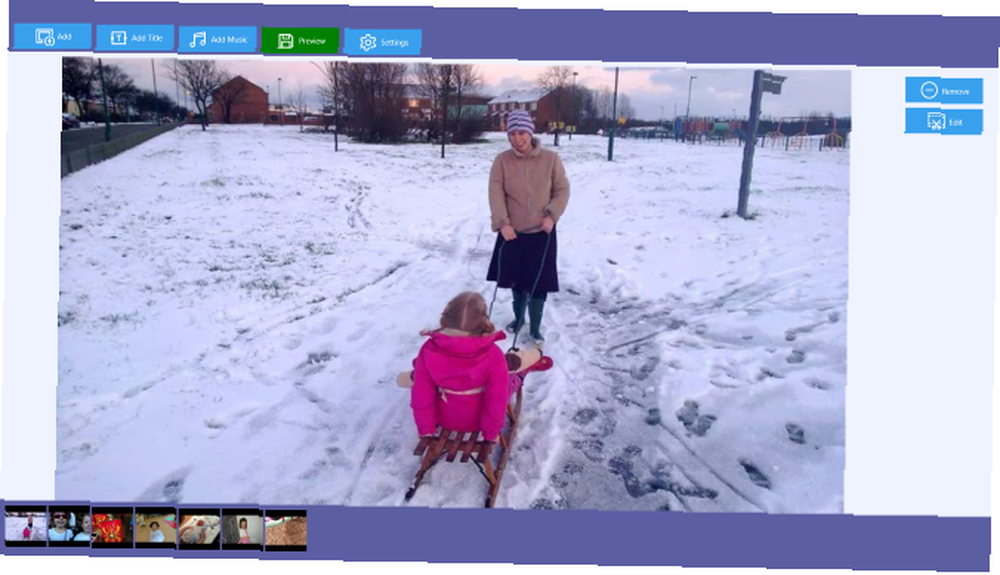
I modsætning til de andre værktøjer på denne liste er Story's mål at oprette film fra fotos, video og musik. Det ligner en Windows-version af Google Fotos Sådan får du mest ud af Google Fotos Filmeditor Hvordan man får mest muligt ud af Google Fotos Filmeditor Google Fotos-appen har en fremragende filmeditor, der er indbygget. Den er tilgængelig helt gratis til iOS og Android-brugere og tilbyder nogle fantastiske funktioner. i den henseende. Alt hvad du skal gøre er at gennemse din computer efter videofilerne, finde nogle fotos om nødvendigt og tilføje et lydspor fra listen.
Brug af Story er lidt fiddly. Når du har føjet en video til dit projekt, skal du klikke på Redigere for at vælge den del af det, der vises i det færdige projekt. Når dette er gjort for alle videoer, og eventuelle billeder er tilføjet, kan du også Tilføj musik. En titel kan også indstilles, og videoen eksporteres let.
4. Filmora Video Editor
Tilgængelig via iSkySoft, Filmora Video Editor er den eneste betalte løsning på denne liste, men det er værd at afprøve på grund af sin ligefremme, upåklagelige tilgang til redigering af video.
Selvom appen vil sætte dig tilbage $ 60 (livstidsabonnement; en årlig sub på $ 30 er også tilgængelig), er en gratis prøveversion tilgængelig, som vi vil opfordre dig til at prøve. At komme i gang er så ligetil, som du kunne forvente, og brugergrænsefladen er intuitiv nok.
Som du kunne forvente, kan videoer, stillbilleder og lyd importeres til tidslinjen med lethed. Når de er der, kan de beskæres, byttes rundt og tilføjes forskellige effekter. Der er også muligheden for at rotere og beskære videoer, tilføje overlays, effekter og overgange sammen med de forventede standardredigeringsværktøjer. Din færdige video kan derefter gengives og eksporteres til et passende format og endda uploades direkte til YouTube, Facebook eller Vimeo.
5. Animotica
En anden Windows Store-app, der er værd at tjekke, gør Animotica stor brug af berøringsskærmsenheder. Men det er også perfekt til desktops og ikke-hybrid bærbare computere.
Videoer og fotos kan redigeres sammen med overgange som forventet, men et par effekter er inkluderet. Farve kan for eksempel justeres, og video bremses eller fremskyndes. Sløret baggrund kan også føjes til videoer. Der er også muligheden for at justere lyd og tilføje en konfigurerbar panorering af Ken Burns-effekten Filmmaker Ken Burns lancerer iPad-appen til legendariske dokumentarfilm Filmproducent Ken Burns lancerer iPad-appen til legendariske dokumentarer Dokumentarfilmmester, Ken Burns, har netop frigivet en iPad-app, også kaldet Ken Burns. Applikationen er en samling af korte streamingvideoer, der spænder over U.S.A.s historie fra 1776 til 2000. på fotos.
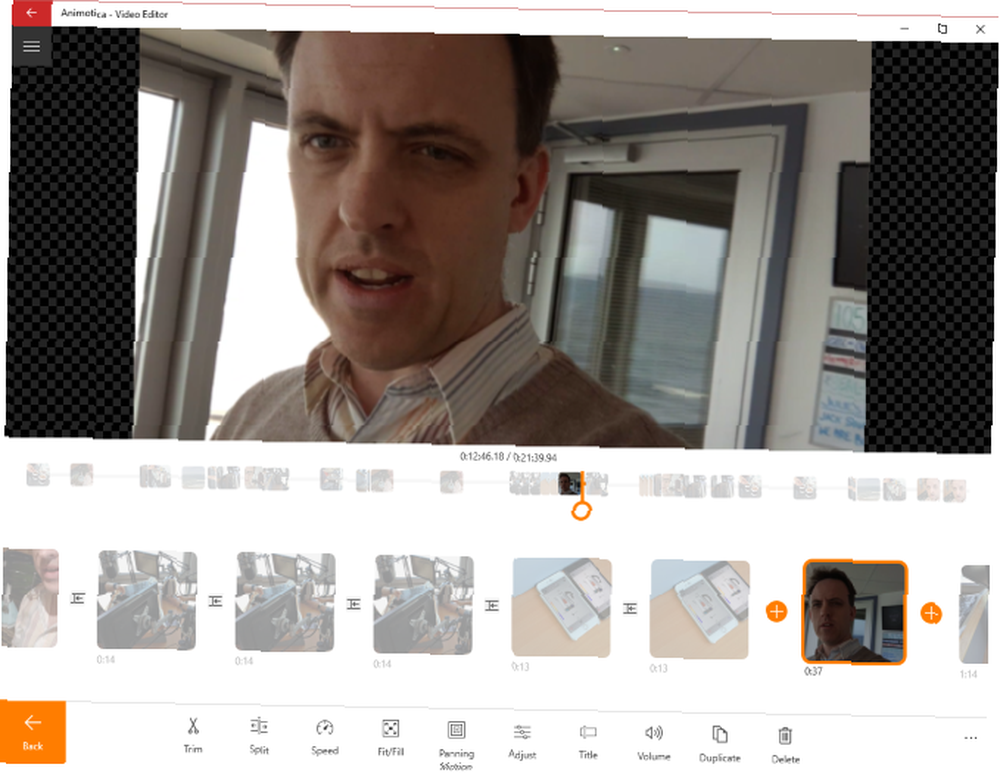
Resultatet er en poleret video produceret med en af de mest gennemførte Windows Store-apps, der er tilgængelige. Dette er muligvis det bedste gratis alternativ til Windows Movie Maker. Det er bare så let og ubesværet at oprette en video med Animotica.
I skrivende stund er Animotica i øjeblikket i beta.
Andre muligheder er tilgængelige!
Alle Windows Movie Maker-alternativer, vi har kigget på indtil videre, har været apps, der er downloadet og installeret. Browserbaserede værktøjer er dog tilgængelige til redigering af video. Sådanne værktøjer involverer først at uploade klippene og derefter redigere dem sammen.
Flere browserbaserede videoredigeringsværktøjer 4 Gratis værktøjer til online videoredigering 4 gratis værktøjer til online videoredigering Videoredigering online har bidraget til at gøre alle til lænestolfilmskabere. Her er de bedste fem redaktører på nettet. er ledig. Da der ikke kræves nogen download, hvorfor ikke tjekke dem ud? De passer måske bedre til dine behov end et installeret program.
Det er dejligt at se, at Windows har så mange gratis videoredigeringsmuligheder, fra open source-verdenen til den lukkede butik på Windows Store Desktop vs. Windows Store-apps: Hvilken skal du downloade? Desktop vs. Windows Store-apps: Hvilken skal du downloade? I Windows 10 og 8.1 kan du enten downloade og installere et desktop-applikationer fra internettet, eller du kan få en app fra Windows Store. Vi udforsker forskellene mellem Desktop og Store… og alt derimellem.
Fandt du en, du kunne lide? Har du nogle forslag, vi kan tilføje til denne liste? Fortæl os i kommentarerne.











